Samsung Galaxy S22 系列如何透過有線或無線的方式來進行快速充電
為了提升服務滿意度,誠摯的邀請您在看完本則常見問答後,可以在文章下方給予我們滿意度鼓勵,以期日後提供更優質的服務,謝謝。
-找不到您需要的功能嗎?或是需要專業技術支援!請點擊視窗右下方客服圖像立即啟動 24 小時線上文字客服~
Galaxy S22 系列除了支援有線充電,還支援超方便的無線充電。
請查看下面的指南,了解各個快速充電,以及如何使用無線電力共享。
透過閃電快充、超快速充電或是無線閃充來為您的手機充電
當您需要將手機快速充電和使用時,Galaxy S22 系列享有閃電快充和無線閃充。
當您使用三星快速充電器時,前 3 次手機螢幕上會提醒您開啟閃電快充的功能。
超快速充電僅適用於部分手機,您需要使用專用的傳輸線以及三星認可的 25W 或 45W 充電頭。
- 閃電快充 :請使用支援最佳化閃電快充的電池充電器。充電器上會標有「最佳化閃電快充」的文字及充電圖示。
- 無線閃充 :請使用支援無線閃充功能的充電板。
- 超快速充電:請使用支援超快速充電的 USB PD(Power Delivery)充電器。充電器上會標有「超快速充電」的文字及充電圖示。
注意事項:
- 如果不是三星認可的充電器,可能會無法使用此功能。
- 裝置或螢幕為關閉狀態時,您可以更快速地為電池充電。
- 當使用標準的電池充電器充電時,無法使用內建的閃電快充 / 超快速充電功能。
- 如果裝置發熱或環境的氣溫上升,充電速度可能會自動降低。這是預防裝置損壞的正常運作。
- 電源變壓器和傳輸線為選購商品。對於超快速充電功能,我們建議使用原裝的 Samsung 45W 電源變壓器和 Type-C 到 Type-C 的 5A 傳輸線。
透過無線電力共享,為另一台裝置充電
您可用手機的電池為另一台裝置充電。
無線電力共享功能讓您的手機能夠為另一台 Galaxy 手機、Galaxy Watch 或 Galaxy Buds 進行無線充電。
您只要將兩台裝置放在一起即可。您甚至可在您為手機充電時,同時為另一台裝置充電。
欲啟用無線電力共享功能,請參考以下步驟操作。
步驟 1:向下滑動以打開快速面板。
步驟 2:點選無線電力共享圖示。
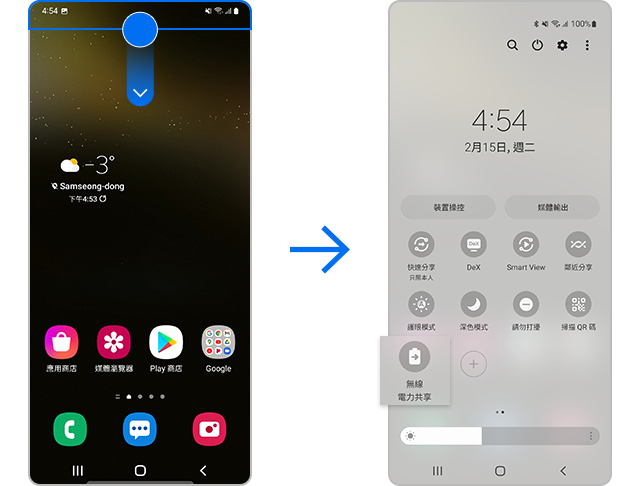
請注意:如果您沒看到無線電力共享的圖示,請點選加號圖示 > 將無線電力共享圖示拖曳到快速面板。
步驟 3:將您要充電的裝置放在您的手機中央,裝置背對背放置。充電開始時,會有通知音效或震動提示您。
完成充電後,請移除兩台裝置的連接。
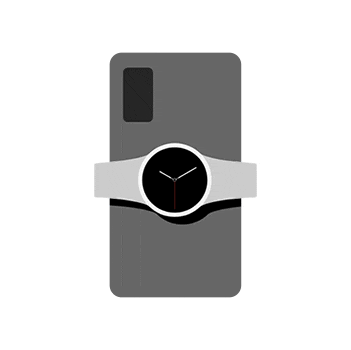
請注意:
- 根據裝置使用的配件或保護殼類型,無線電力共享可能會無法正常運作。建議您使用本功能之前,先拆下所有的配件和手機保護殼。
- 調整裝置的位置以確保其連接良好,因為無線充電線圈的位置因裝置而有所不同。
- 充電時請勿移動或使用這兩台裝置。
- 只有支援無線充電功能的裝置才能使用本功能充電。
- 共享電力時部分功能將無法使用。
- 另一台裝置得到的電量可能會少於您的手機分享給它的電量。
- 如果您為裝置充電的同時也為另一台裝置充電,則依據充電器類型,充電速度可能會降低,或是裝置可能會無法正常充電。
- 充電速度或效率可能會根據裝置狀況或周遭環境的不同而有所差異。
- 進行無線充電時,請確保充電器和裝置之間沒有信用卡、戒指或金屬殼等物品。
建議您使用專為您的裝置設計和三星認可的電池、充電器和傳輸線。
不相容的電池、充電器或傳輸線可能會損壞您的裝置。
- 充電器若連接不當可能會對裝置造成嚴重損壞。使用不當而造成的任何損壞皆不在保固範圍內。
- 請只使用裝置隨附的 USB Type-C 傳輸線。如果您使用 Micro USB 傳輸線,可能會損壞裝置。
- 如果您在充電孔有水分時為裝置充電,可能會損壞裝置。為裝置充電之前,請先將充電孔徹底弄乾。
- 為節省能源,充電器不使用時請先移除。充電器沒有電源開關,所以沒有使用需求時務必將充電器從電源插座上移除。
- 使用充電器時,建議使用經認可的有線或無線充電器,以保證其充電性能。
- 如果電量完全耗盡,連接充電器時將無法立即開啟裝置。請先充電幾分鐘後再開啟裝置。
- 如果您同時使用多個應用程式、網頁或是需要連接到其他裝置,電池的續航力將隨之下降。
為避免在資料傳輸過程中斷電,請務必先將電池充滿電再使用這些應用程式。
- 使用充電器以外的電源,例如電腦,可能會因電流較低而導致充電速度變慢。
- 充電時可使用裝置,不過可能會需要更長的時間才能把電池充滿。
- 當充電的電量供應不穩定,觸控螢幕可能會無法運作。如果有這種情況,請先移除裝置上的充電器。
- 充電時,裝置和充電器可能會發熱。這是正常現象,不影響裝置的使用壽命或性能。
如果電池變得比平時更熱,充電器可能會停止充電。
- 如果裝置無法正常充電,請將裝置和充電器帶到三星服務中心進行檢測。
- 進行無線充電時,請確認充電器和裝置之間沒有信用卡、戒指或金屬殼等物品。
請注意:裝置螢幕以及選單畫面的示意圖,有可能會因裝置型號和軟體版本的差異而有所不同。
若有任何需要協助之處,您可以諮詢 24小時線上文字客服 / 客服信箱,我們的專業團隊將隨時為您提供服務。
請問這篇內容是否對您有所幫助?
謝謝您的意見與回饋
請回答所有問題。





















